إضافة موافقة المواهب الصوتية إلى مشروع الصوت الاحترافي
الموهبة الصوتية هي متحدث فردي أو مستهدف يتم تسجيل أصواته واستخدامها في إنشاء نماذج صوتية عصبية.
قبل أن تتمكن من تدريب صوت عصبي، يجب عليك إرسال تسجيل لبيان موافقة المواهب الصوتية. بيان المواهب الصوتية هو تسجيل للموهبة الصوتية التي تقرأ عبارة أنها توافق على استخدام بيانات الكلام الخاصة بهم لتدريب نموذج صوت مخصص. يتم استخدام بيان الموافقة أيضا للتحقق من أن الموهبة الصوتية هي نفس الشخص مثل المتحدث في بيانات التدريب.
تلميح
قبل البدء في Speech Studio، حدد شخصية الصوت واختر موهبة الصوت المناسبة.
يمكنك العثور على بيان الموافقة اللفظية بلغات متعددة على GitHub. يجب أن تكون لغة العبارة اللفظية هي نفسها التي تستخدمها لتسجيلك. راجع أيضا الكشف عن المواهب الصوتية.
إضافة موهبة صوتية
لإضافة ملف تعريف المواهب الصوتية وتحميل بيان الموافقة الخاص بهم، اتبع الخطوات التالية:
- سجّل الدخول إلـى Speech Studio.
- حدد صوت> مخصص اسم >المشروع إعداد المواهب>الصوتية إضافة موهبة صوتية.
- في معالج إضافة موهبة صوت جديدة، وصف خصائص الصوت الذي ستقوم بإنشائه. يجب أن تكون السيناريوهات التي تحددها هنا متسقة مع ما قدمته في نموذج التطبيق.
- حدد التالي.
- في صفحة تحميل بيان المواهب الصوتية، اتبع الإرشادات لتحميل بيان المواهب الصوتية الذي سجلته مسبقا. تأكد من تسجيل البيان اللفظي بنفس الإعدادات والبيئة ونمط التحدث مثل بيانات التدريب الخاصة بك.
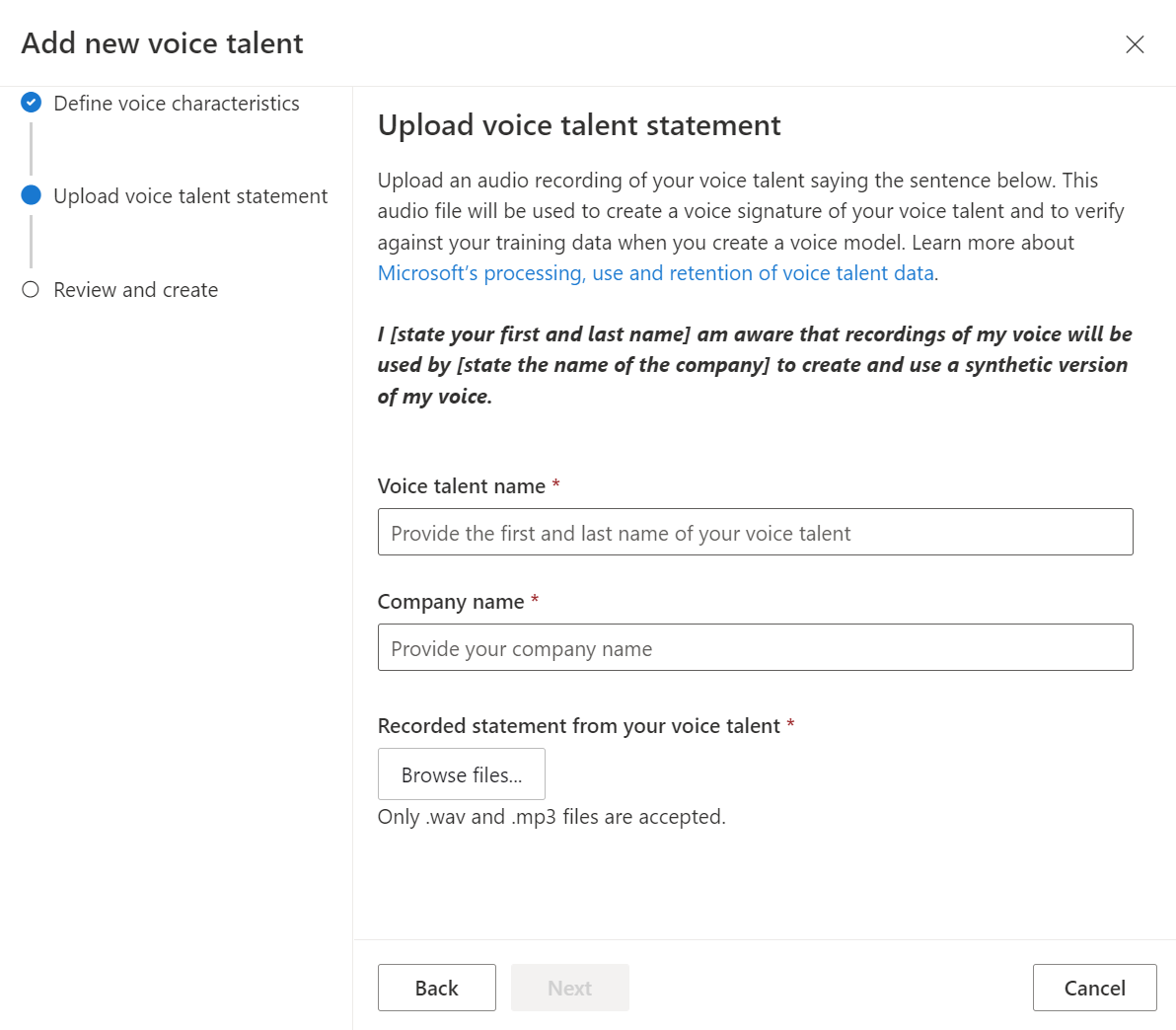
- أدخل اسم المواهب الصوتية واسم الشركة. يجب أن يكون اسم الموهبة الصوتية هو اسم الشخص الذي سجل بيان الموافقة. يجب أن يتطابق اسم الشركة مع اسم الشركة الذي تم التحدث به في البيان المسجل.
- حدد التالي.
- راجع المواهب الصوتية وتفاصيل الشخصية، وحدد إرسال.
بعد نجاح حالة موهبة الصوت، يمكنك المتابعة لتدريب نموذج الصوت المخصص الخاص بك.
الخطوات التالية
باستخدام ميزة الصوت الاحترافي، يلزم إنشاء كل صوت بموافقة صريحة من المستخدم. مطلوب بيان مسجل من المستخدم يعترف بأن العميل (مالك مورد الكلام الذكاء الاصطناعي Azure) سيقوم بإنشاء صوته واستخدامه.
لإضافة موافقة المواهب الصوتية إلى مشروع الصوت الاحترافي، يمكنك الحصول على ملف صوت الموافقة المسجل مسبقا من عنوان URL يمكن الوصول إليه بشكل عام (Consents_Create) أو تحميل الملف الصوتي (Consents_Post). في هذه المقالة، يمكنك إضافة موافقة من عنوان URL.
بيان الموافقة
تحتاج إلى تسجيل صوتي للمستخدم يتحدث بيان الموافقة.
يمكنك الحصول على نص بيان الموافقة لكل لغة من النص إلى مستودع GitHub للكلام. راجع SpeakerAuthorization.txt لبيان الموافقة للترجمة en-US المحلية:
"I [state your first and last name] am aware that recordings of my voice will be used by [state the name of the company] to create and use a synthetic version of my voice."
إضافة موافقة من عنوان URL
لإضافة الموافقة إلى مشروع صوت احترافي من عنوان URL لملف صوتي، استخدم Consents_Create تشغيل واجهة برمجة التطبيقات الصوتية المخصصة. إنشاء نص الطلب وفقًا للإرشادات التالية:
- عيّن الخاصية
projectIdالمطلوبة. راجع إنشاء مشروع. - عيّن الخاصية
voiceTalentNameالمطلوبة. لا يمكن تغيير اسم الموهبة الصوتية لاحقا. - عيّن الخاصية
companyNameالمطلوبة. لا يمكن تغيير اسم الشركة لاحقا. - عيّن الخاصية
audioUrlالمطلوبة. عنوان URL لملف الصوت الموافقة على المواهب الصوتية. استخدم URI مع الرمز المميز لتوقيعات الوصول المشترك (SAS ). - عيّن الخاصية
localeالمطلوبة. يجب أن يكون هذا هو موقع الموافقة. لا يمكن تغيير الإعدادات المحلية لاحقًا. يمكنك العثور على القائمة المحلية لتحويل النص إلى كلام هنا.
قم بإجراء طلب HTTP PUT باستخدام URI كما هو موضح في المثال Consents_Create التالي.
- استبدل
YourResourceKeyبمفتاح مورد الكلام. - استبدل
YourResourceRegionبمنطقة مورد Speech. - استبدل
JessicaConsentIdبمعرف موافقة من اختيارك. سيتم استخدام المعرف الحساس لحالة الأحرف في URI الخاص بالموافقة ولا يمكن تغييره لاحقا.
curl -v -X PUT -H "Ocp-Apim-Subscription-Key: YourResourceKey" -H "Content-Type: application/json" -d '{
"description": "Consent for Jessica voice",
"projectId": "ProjectId",
"voiceTalentName": "Jessica Smith",
"companyName": "Contoso",
"audioUrl": "https://contoso.blob.core.windows.net/public/jessica-consent.wav?mySasToken",
"locale": "en-US"
} ' "https://YourResourceRegion.api.cognitive.microsoft.com/customvoice/consents/JessicaConsentId?api-version=2023-12-01-preview"
يجب أن تتلقى نص الاستجابة بالتنسيق التالي:
{
"id": "JessicaConsentId",
"description": "Consent for Jessica voice",
"projectId": "ProjectId",
"voiceTalentName": "Jessica Smith",
"companyName": "Contoso",
"locale": "en-US",
"status": "NotStarted",
"createdDateTime": "2023-04-01T05:30:00.000Z",
"lastActionDateTime": "2023-04-02T10:15:30.000Z"
}
يحتوي عنوان الاستجابة على الخاصية Operation-Location . استخدم URI هذا للحصول على تفاصيل حول عملية Consents_Create . فيما يلي مثال على رأس الاستجابة:
Operation-Location: https://eastus.api.cognitive.microsoft.com/customvoice/operations/070f7986-ef17-41d0-ba2b-907f0f28e314?api-version=2023-12-01-preview
Operation-Id: 070f7986-ef17-41d0-ba2b-907f0f28e314
الخطوات التالية
الملاحظات
قريبًا: خلال عام 2024، سنتخلص تدريجيًا من GitHub Issues بوصفها آلية إرسال ملاحظات للمحتوى ونستبدلها بنظام ملاحظات جديد. لمزيد من المعلومات، راجع https://aka.ms/ContentUserFeedback.
إرسال الملاحظات وعرضها المتعلقة بـ